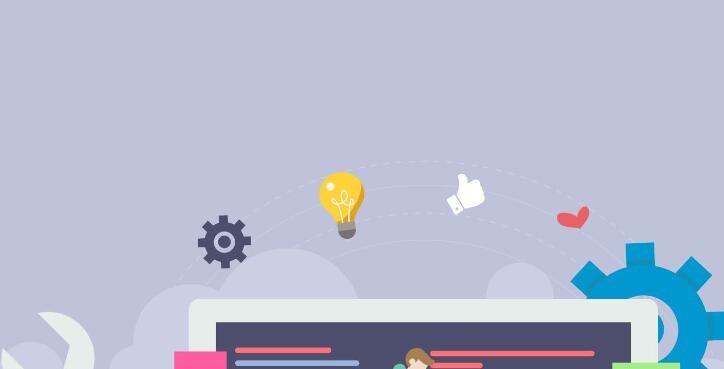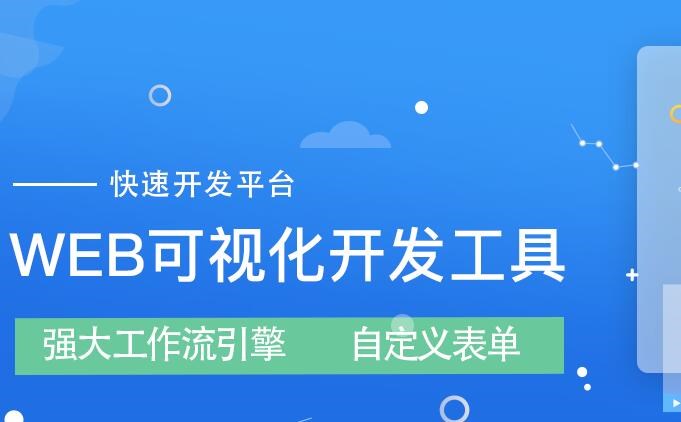在本教程中,我们将学习如何将Java程序打包成可执行exe文件。通过将Java程序打包成exe文件,用户可以在没有安装Java运行时环境(JRE)的情况下轻松运行程序。一些常用的工具可以将Java应用程序转换为exe文件,如Launch4j、jpackage和Apache Commons Daemon。本教程将介绍原理以及使用其中一个最流行工具——Launch4j来创建一个可执行exe文件。ubuntu打包软件
# 原理
将Java程序打包成exe实际上是在用户无需手动执行”java -jar”命令的情况下启动Java程序。这可以通过以下方法实现:
1. 将Java应用程序及其所有依赖项打包成一个单一的可执行JAR文件。
2. 使用专用工具将可执行的JAR文件封装成一个.exe文件。在这个过程中,工具会将一个 Windows原生启动器和JAR文件绑定在一起。当用户双击exe文件时,Windows原生启动器将自动调用JRE来运行Java程序。
## 使用Launch4j创建exe文件
### 准备工作
首先确保你的Java应用程序是一个可执行的JAR文件,并且已经测试过可以正常运行。接下来,我们需要:
1. 在官方网站下载并安装Launch4j:[http://launch4j.sourceforge.net/](http://launch4j.sourceforge.net/)
2. 安装JDK,确保设置好JAVA_HOME环境变量
### 使用Launch4j进行打包
1. 打开Launch4j。首先,在“Basic”选项卡中定位输入文件(Input file)为你的可执行JAR文件。接下来,在“Output file”字段中,键入想要输出的exe文件的名称和路径。
2. 转到“JRE”选项卡。这里,你可以指定JRE版本以及内存限制。例如,在”Min JRE version”字段,你可以指定Java的最低版本,比如1.8.0。
3. 接下来可以进行一些可选步骤,如选择图标文件,设置单实例程序等。这些设置可以在其他选项卡中找到。
4. 设置好所有参数后,点击“Build wrapper”按钮。Launch4j将生成一个可执行的EXE文件。
现在你已经成功地将你的J

ava应用程序打包成一个EXE文件。双击它,你会发现它应该像一个独立应用程序一样运行—无需手动执行 “java -jar” 命令。
需要注意的是,Java程序的跨平台特性在打包成exe文件后会有所降低。创建的exe文件仅适用于Windows系统。如果需要在其他平台上运行Java程序,可以考虑使用其为什么打包exe他工具 (例如jpackage,支持多平台) 或者继续使用JAR文件并要求用户安装JRE。希望这篇文章对你有所帮助。运气好的话,现在你会知道如何将Java程序打包成exe文件并在其他计算机上运行它。

 H5 APP
H5 APP